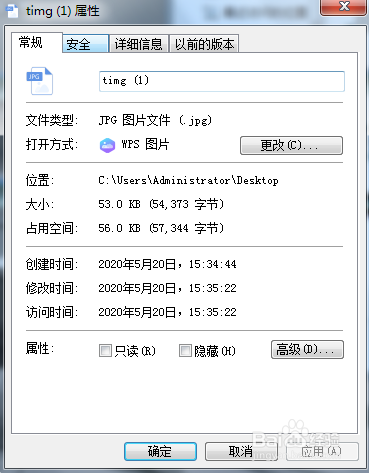1、现在图片的大小是379KB
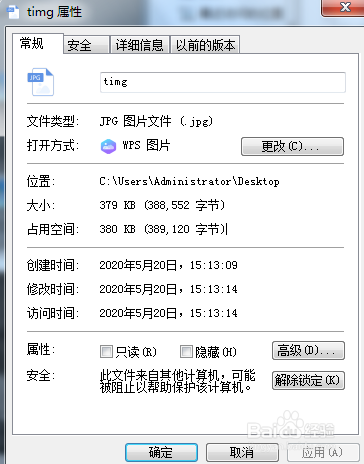
2、下载一个ACDSee5

3、双击打开,选择需要调整的图片
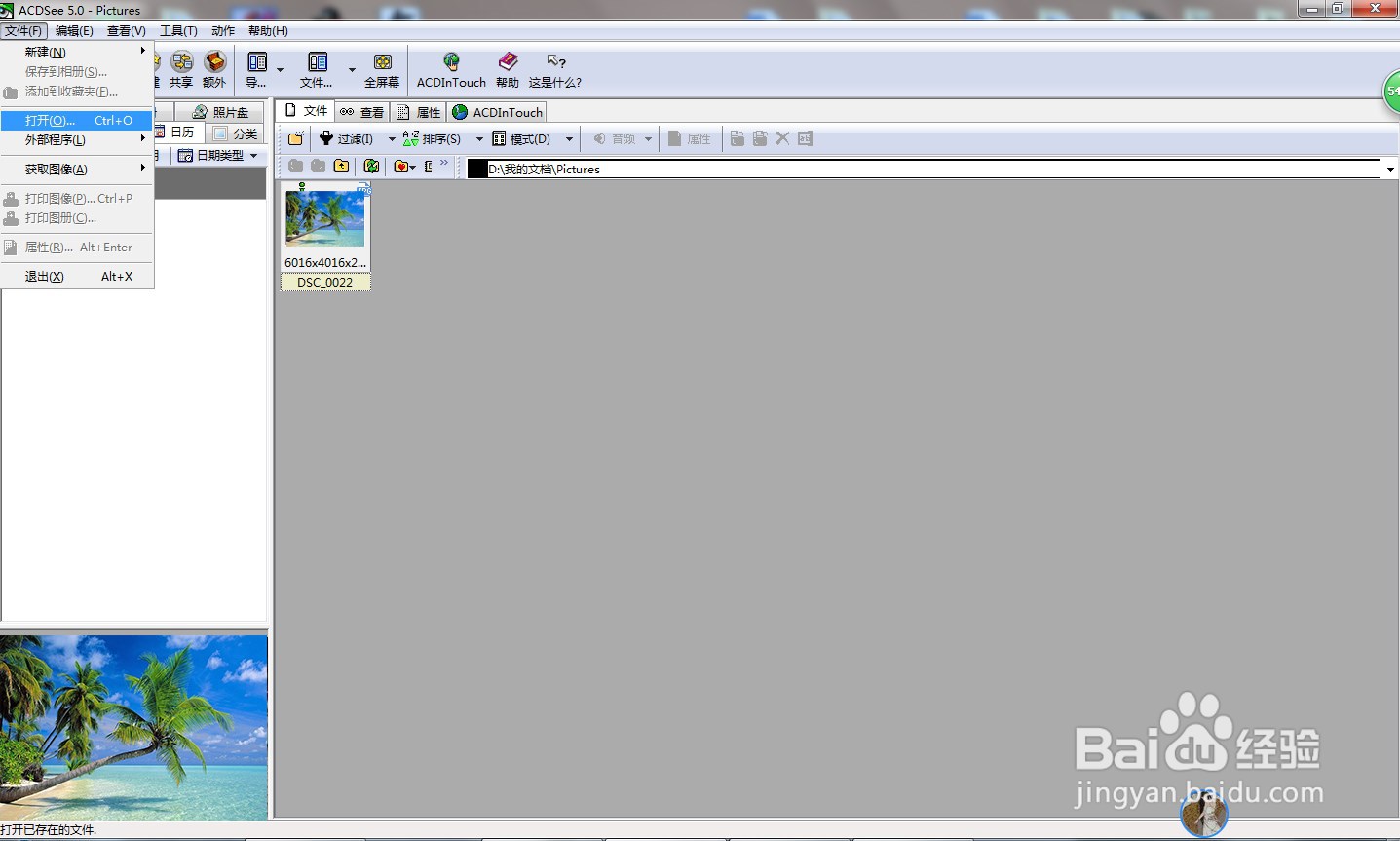
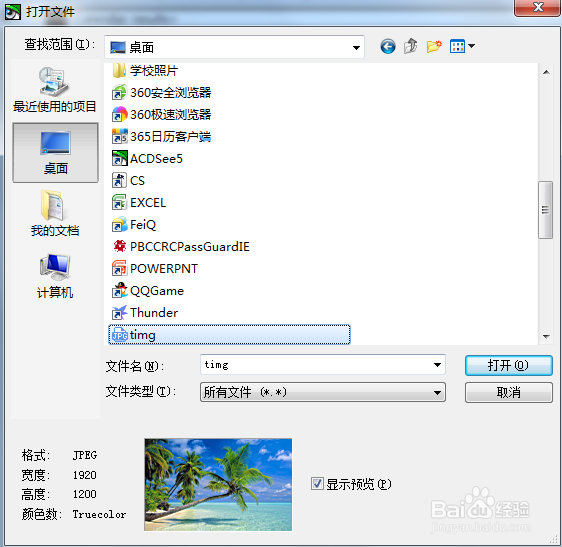
4、选择顶部的“编辑”按钮,会弹出编辑框

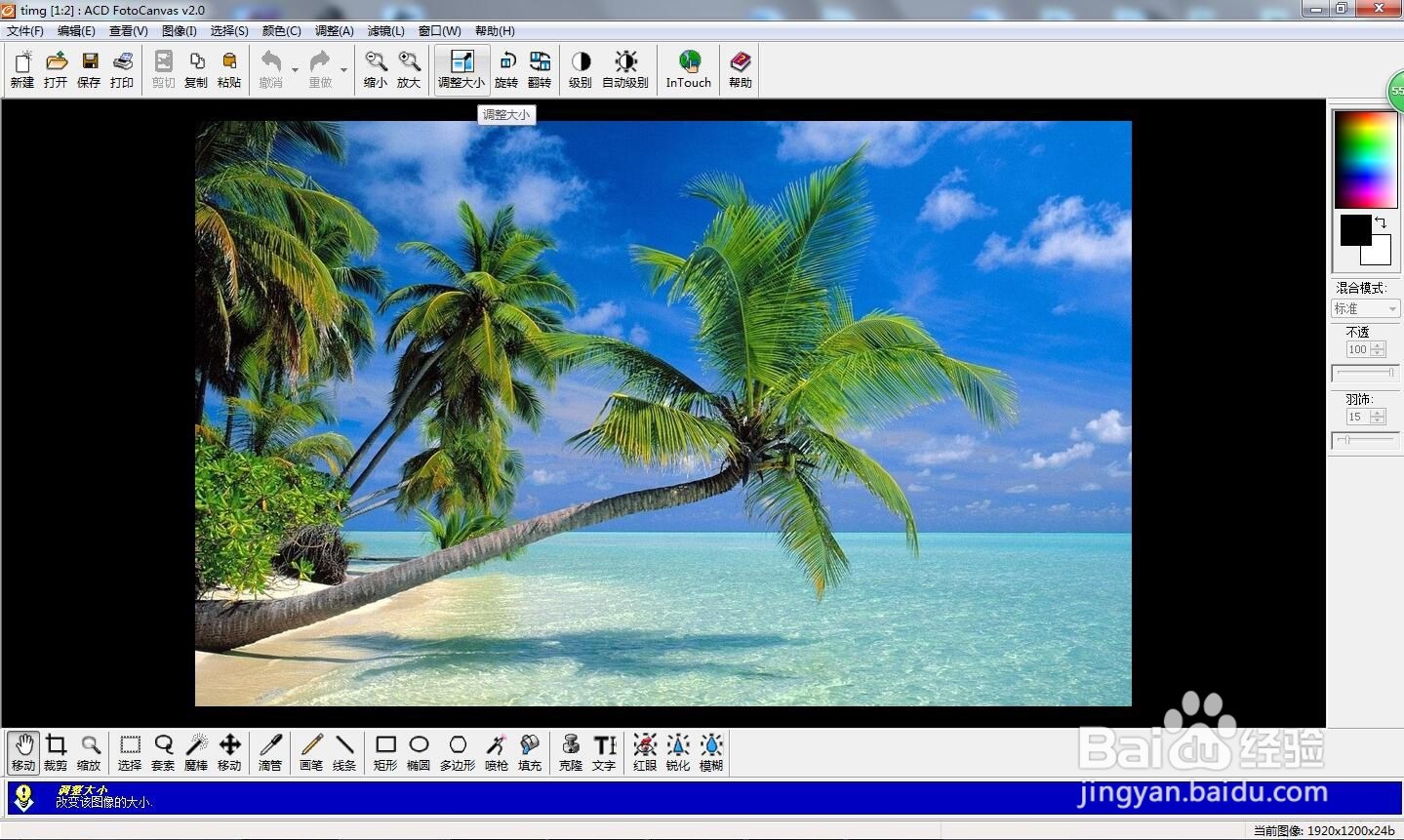
5、然后选择“调整大小”,在弹框中选择“像素”,勾选“保持原始外观比例”

6、调整像素大小到合适尺寸,我这里将像素宽度调整为“500”,像素高度就自动变为“312”

7、点击确定,然后保存
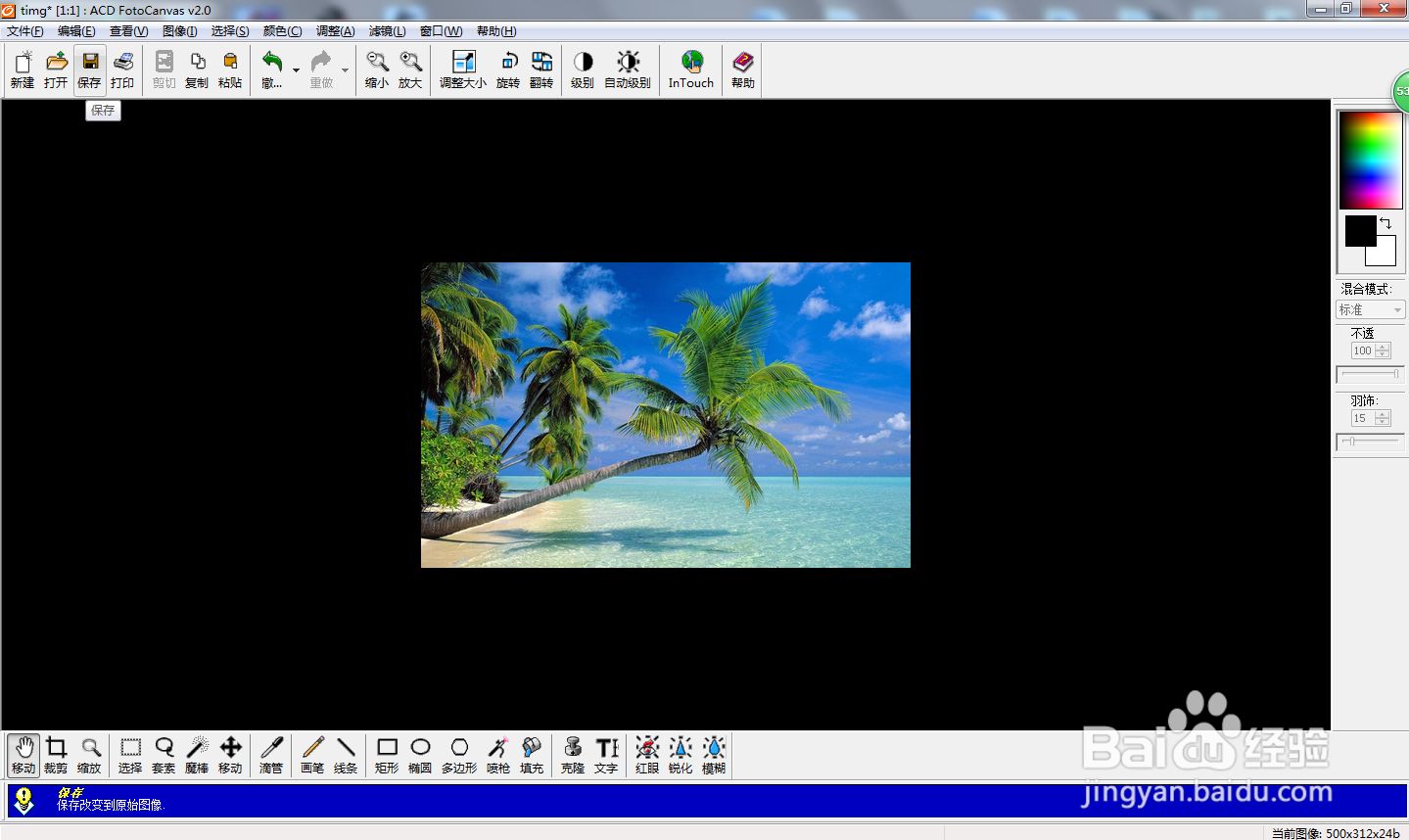
8、现在图片大小已经调整为53KB了
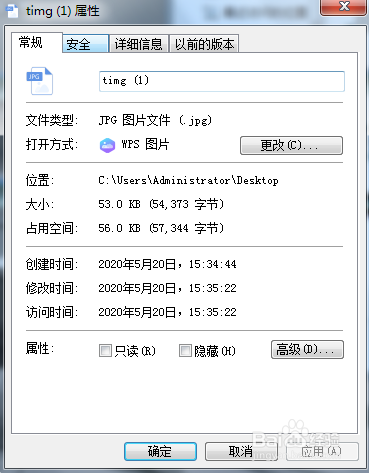
时间:2024-10-12 11:21:35
1、现在图片的大小是379KB
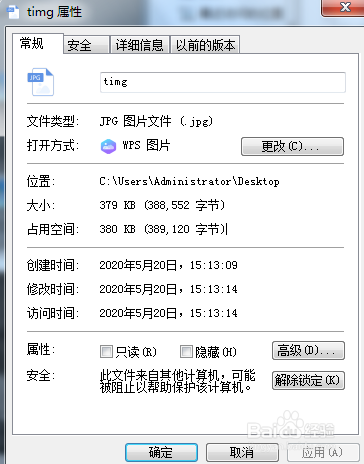
2、下载一个ACDSee5

3、双击打开,选择需要调整的图片
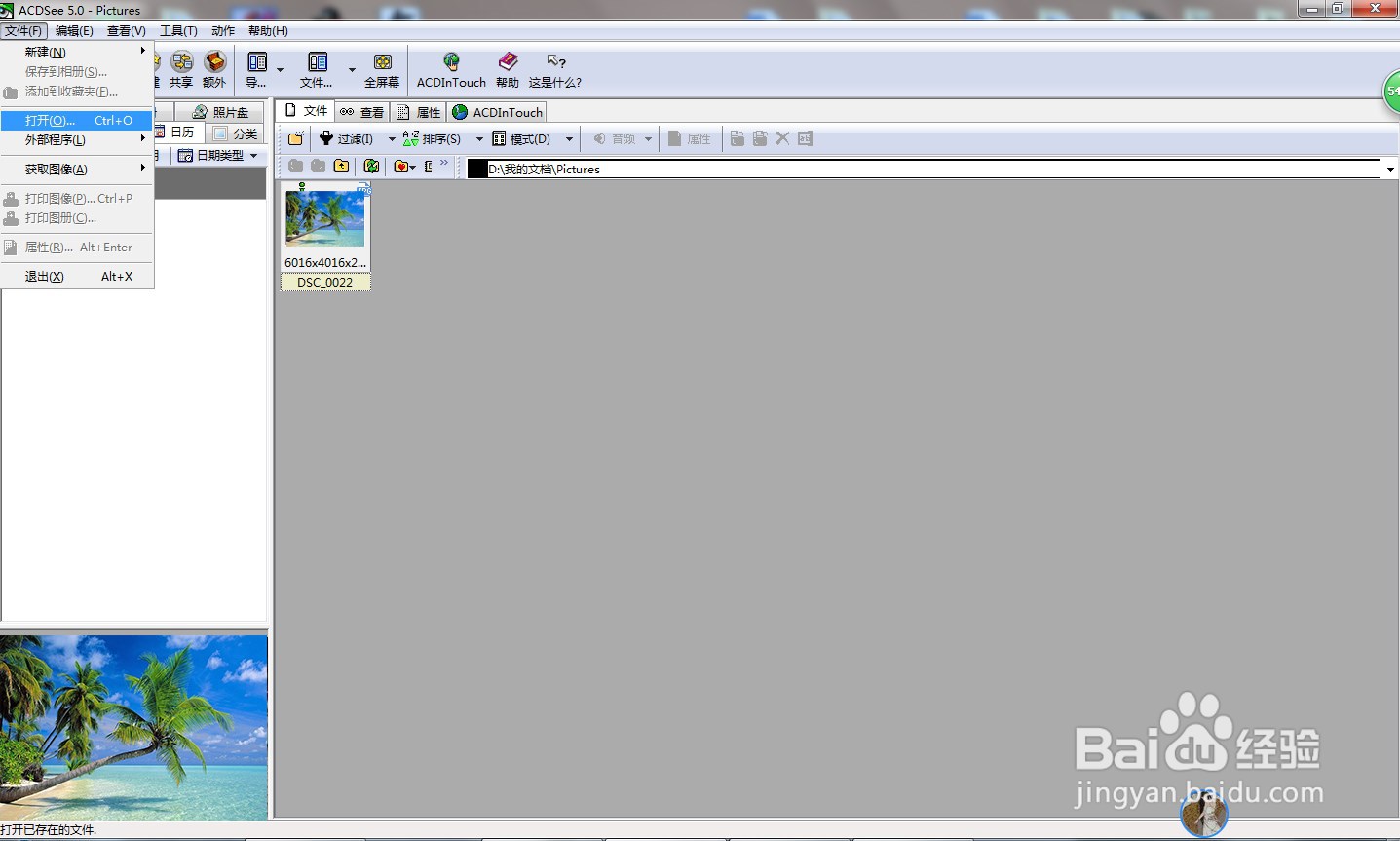
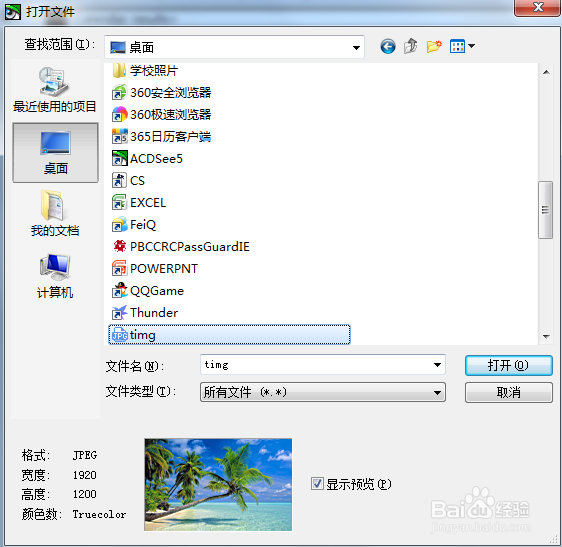
4、选择顶部的“编辑”按钮,会弹出编辑框

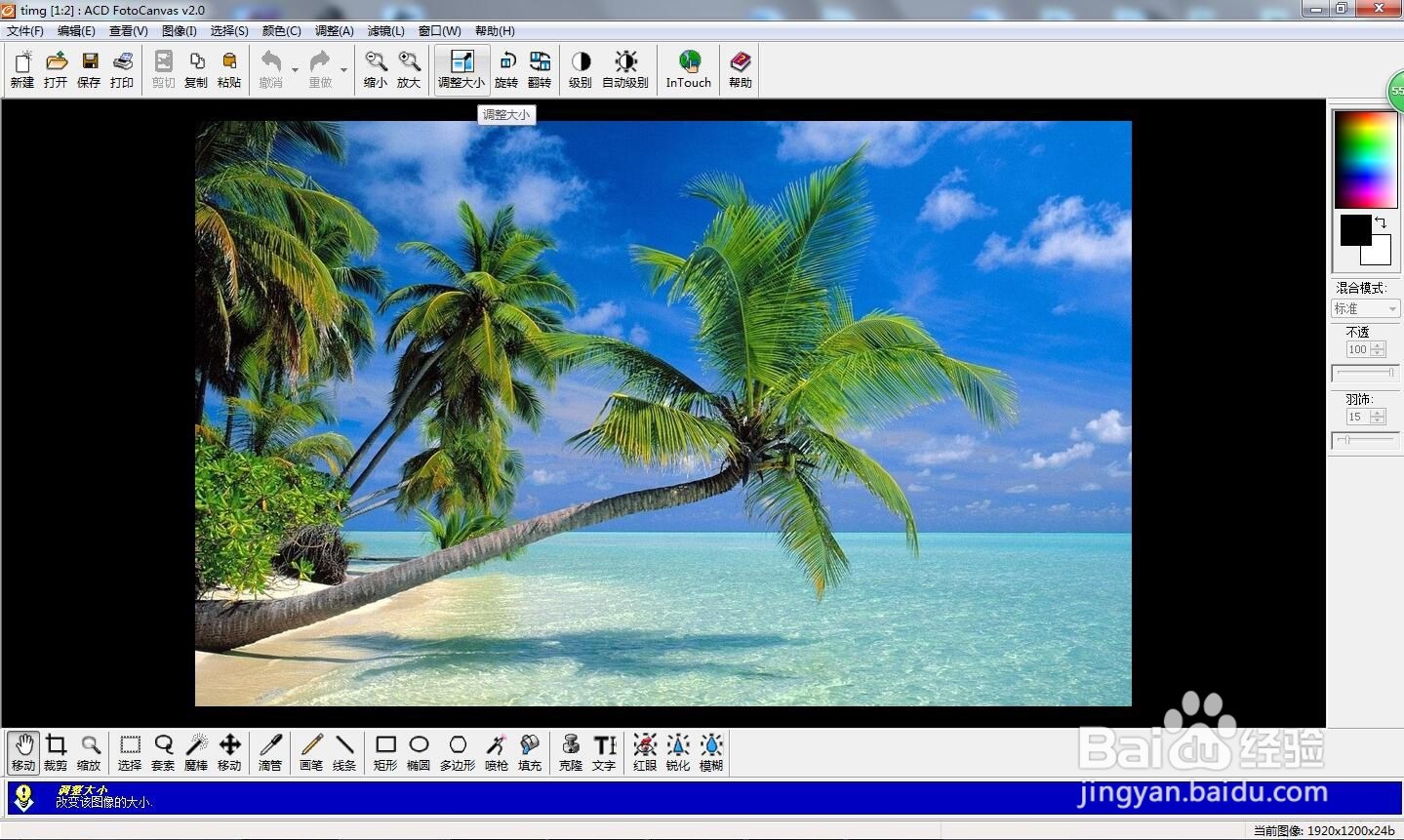
5、然后选择“调整大小”,在弹框中选择“像素”,勾选“保持原始外观比例”

6、调整像素大小到合适尺寸,我这里将像素宽度调整为“500”,像素高度就自动变为“312”

7、点击确定,然后保存
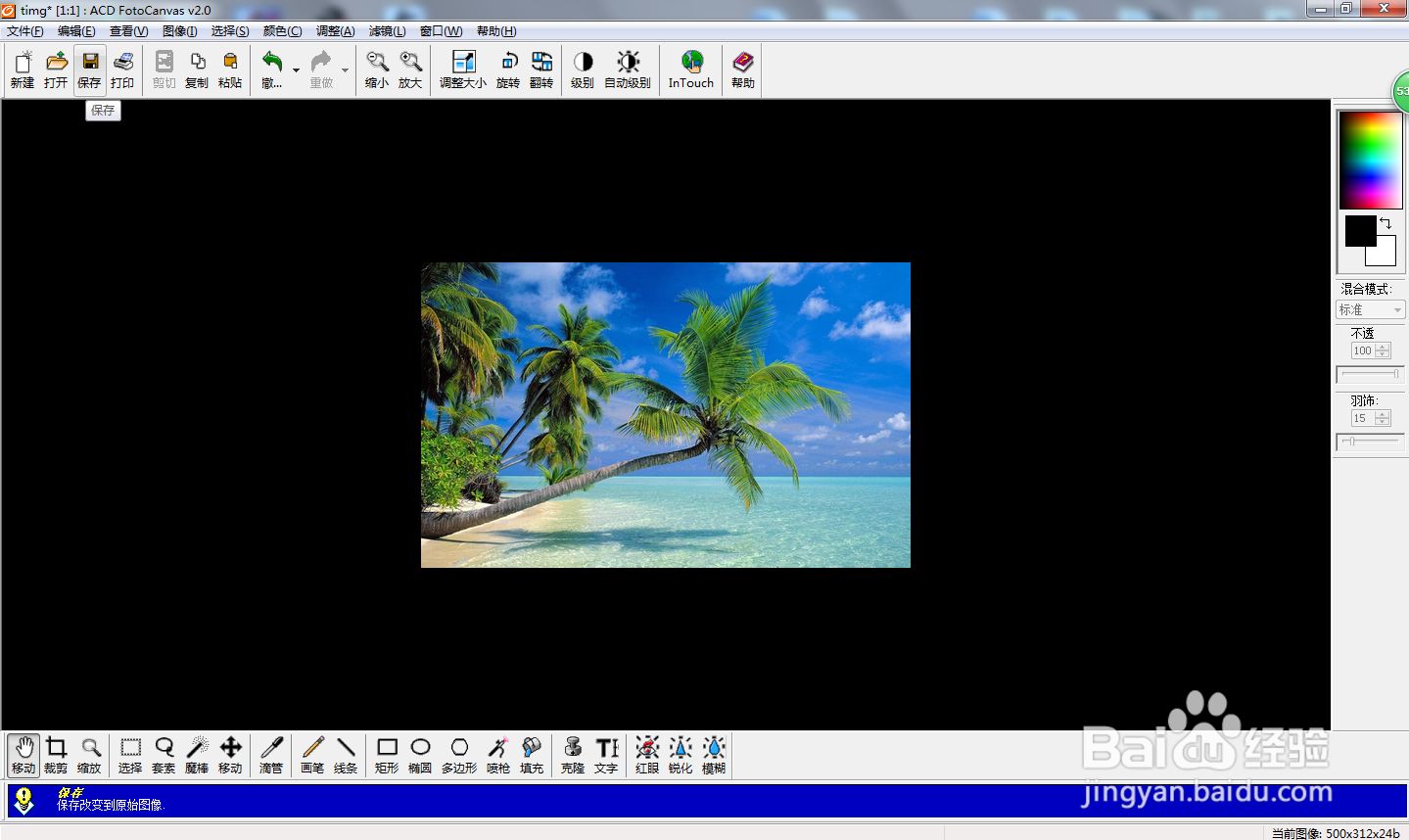
8、现在图片大小已经调整为53KB了